-
엑셀에서 중복값을 찾는 방법은 데이터를 효율적으로 관리하고 분석하는 데 있어 매우 중요한 기능입니다. 특히, 데이터가 많아질수록 중복된 항목을 쉽게 찾아내는 기능은 시간과 노력을 절약해줍니다. 중복값을 찾는 방법은 여러 가지가 있지만, 엑셀에서 기본적으로 제공하는 조건부 서식을 사용하거나, 고급 필터 기능을 활용하는 것이 일반적입니다.
먼저, 조건부 서식을 사용하는 방법이 있습니다. 이 방법은 중복된 값들을 시각적으로 빠르게 확인할 수 있기 때문에, 데이터를 직관적으로 처리하고 싶을 때 유용합니다. 중복값을 찾기 위해서는, 먼저 중복값을 찾고 싶은 셀 범위를 선택합니다. 그 후, 엑셀 상단 메뉴에서 홈 탭을 클릭하고 조건부 서식을 선택한 다음, 셀 강조 규칙에서 중복 값을 클릭합니다. 이렇게 하면 선택된 범위 내에서 중복된 값들이 자동으로 색상으로 표시됩니다. 기본적으로 엑셀은 중복된 값을 빨간색으로 강조하지만, 원하는 대로 색상이나 서식을 변경할 수 있어 시각적으로 구분하기 편리합니다.
또한, 조건부 서식 외에도 고급 필터 기능을 이용해 중복값을 추출할 수 있습니다. 이 방법은 중복된 데이터를 필터링하여 별도의 리스트로 만들거나, 중복 항목을 제거할 때 유용합니다. 고급 필터를 사용하려면, 먼저 필터를 적용할 데이터 범위를 선택한 후 데이터 탭에서 고급을 클릭합니다. 그다음 고급 필터 창에서 고유 기록만 표시 옵션을 선택하면, 중복된 항목이 제거된 고유한 데이터만 표시됩니다. 이렇게 추출한 데이터는 새로운 시트에 복사해 별도로 관리할 수 있어 데이터 정리 작업을 할 때 유용하게 사용됩니다.
또 다른 방법으로는 함수를 이용해 중복값을 찾아내는 방법도 있습니다. 예를 들어, `COUNTIF` 함수를 사용하면 중복 여부를 숫자로 확인할 수 있습니다. `=COUNTIF(A:A, A2)`와 같은 수식을 사용하면, A열에서 A2 셀의 값이 몇 번 등장하는지를 확인할 수 있습니다. 이 함수는 중복된 항목이 몇 번 나타나는지를 정확하게 알려주기 때문에, 중복이 발생한 횟수를 기준으로 데이터를 분석할 수 있습니다. 조건부 서식처럼 시각적으로 강조되지는 않지만, 정확한 숫자로 중복 횟수를 알 수 있어 복잡한 데이터에서 매우 유용한 방법입니다.
이러한 다양한 방법을 활용하면, 엑셀에서 중복값을 빠르고 효율적으로 찾을 수 있습니다. 조건부 서식은 직관적인 시각적 표시를 제공하고, 고급 필터는 중복을 제거해 고유한 데이터만 남길 수 있으며, 함수는 중복된 값이 몇 번 나왔는지 구체적으로 파악할 수 있어 데이터 관리에 큰 도움이 됩니다. 각 방법을 상황에 맞게 활용하면, 더 효과적으로 엑셀 작업을 처리할 수 있습니다.

엑셀 중복값 찾기
1. 엑셀 시트에 100원부터 1000원 사이의 값을 입력하고, 500원을 중복으로 입력했습니다. 이렇게 데이터를 입력한 뒤에 중복값을 찾아서 제거하는 과정을 진행합니다. 중복된 데이터는 이후 분석 과정에서 혼동을 줄 수 있으므로 제거하는 것이 중요합니다.

2. 상단의 메뉴에서 데이터 탭을 클릭하여, 중복된 항목을 제거하는 옵션에 접근할 수 있습니다. 데이터 탭은 다양한 데이터 관리 기능을 제공하며, 그 중에서 중복값을 제거하는 기능은 데이터 정리와 품질 향상에 핵심적인 역할을 합니다.
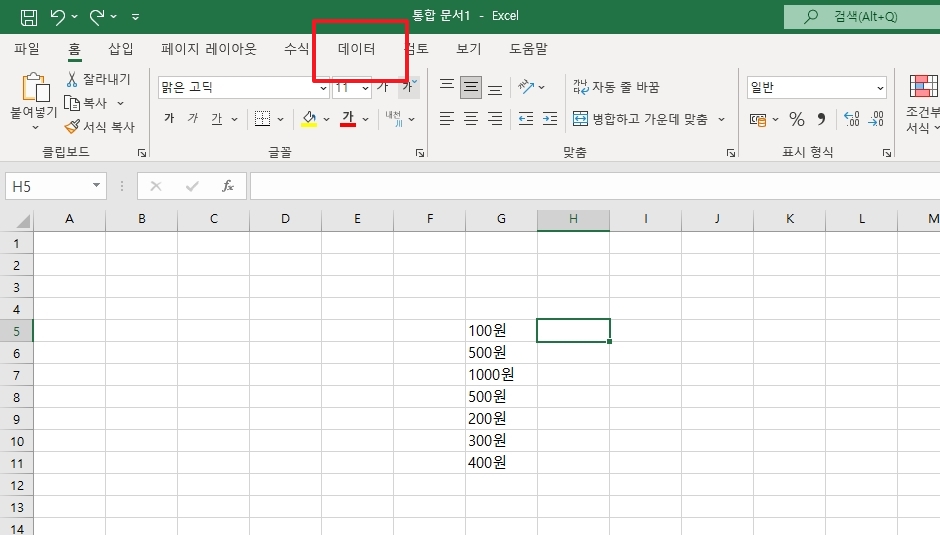
3. 데이터 페이지에서 중복된 항목 제거 버튼을 클릭합니다. 이 기능은 특정 범위 내에서 중복된 값을 자동으로 찾아 제거할 수 있도록 도와주며, 데이터를 보다 명확하게 정리할 수 있습니다. 불필요한 중복 데이터를 제거하면 분석 결과의 정확도가 높아집니다.

4. 범위 설정 창에서 중복값을 제거할 셀 범위를 지정합니다. 이때 원하는 값만 선택하여 범위를 지정할 수 있습니다. 선택한 범위 내에서 중복된 값만 제거되므로 데이터의 구조나 형식에 영향을 주지 않고 안전하게 작업할 수 있습니다.

5. 결과적으로 중복된 500원 중 하나가 제거된 것을 확인할 수 있습니다. 엑셀의 중복값 찾기 기능은 정확한 데이터 분석과 관리에 필수적입니다. 불필요한 중복값이 제거되면 데이터가 깔끔해지고, 이후 작업이 훨씬 수월해집니다.

6. 이번에는 G열 전체를 범위로 설정하여 중복값 찾기 기능을 적용해 보았습니다. 이 경우, 빈 셀도 중복값으로 인식되어 제거되므로, 작업을 진행할 때 빈셀 처리를 주의해야 합니다. 따라서 중복값 제거 전에 정확한 범위 설정이 중요합니다.

7. 결과적으로 빈칸도 중복으로 처리되어 모두 삭제된 것을 확인할 수 있습니다. 이처럼 범위를 잘못 설정하면 예상치 못한 결과가 나올 수 있으니, 중복값을 제거할 때는 선택한 범위를 정확하게 지정하는 것이 중요합니다.
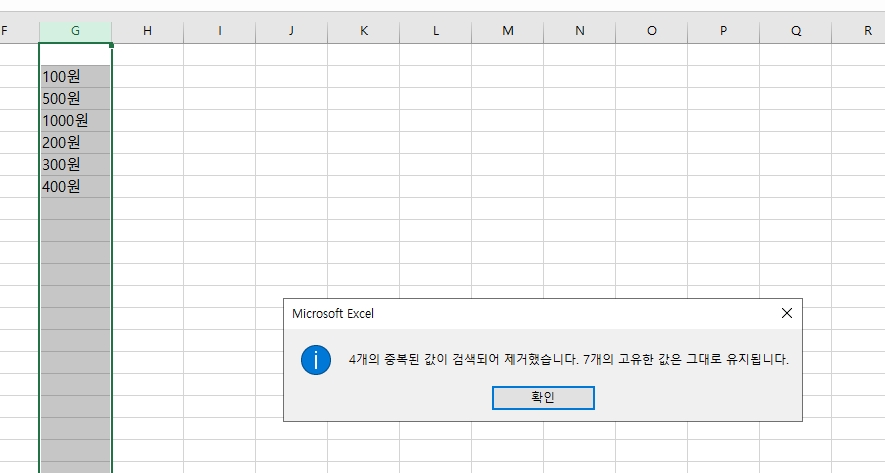
댓글